Az adatok rendezése nagy szerepet játszhat a jelentések vagy űrlapok hatékony és könnyen használhatóvá tételében. Egy termékkatalógus például, amely betűrendben vagy egységár alapján listázza a termékeket, sokkal könnyebben használható, mint amelyik véletlenszerű sorrendben listázza az elemeket.
Ez a témakör azt ismerteti, hogyan rendezheti a rekordokat tábla, lekérdezés, űrlap vagy jelentés megtekintésekor és tervezésekor.
Tartalom
Bevezetés
Egy tábla, lekérdezés, űrlap vagy jelentés rekordjait rendezheti egy vagy több mező alapján. A minimális tervezési munka mellett Ön és az űrlap vagy jelentés felhasználói kiválaszthatják a rekordok rendezésének módját.
A termékkatalógus-jelentés tervezésekor például dönthet úgy, hogy betűrendben listázja a termékeket. Az objektum tervezésekor kiválasztott sorrend lesz az objektum alapértelmezett rendezési sorrendje. A lekérdezés vagy jelentés megtekintésekor azonban minden felhasználó a kívánt módon rendezheti a rekordokat, például ár vagy szállító szerint.
Megjegyzés: A nézetek a nézetben megjelenített bármely mezőre rendezhetők, kivéve a mellékleteket vagy OLE-objektumokat tartalmazó mezőket.
Az eredményeket finomhangolhatja úgy, hogy egynél több mező rekordjait rendezi. Ha több mező alapján rendez, fontos azonosítani az úgynevezett legkülső és legbelső rendezési mezőket. A megfelelő mezőket belső és külső rendezési mezőkként kell megtervezni a kívánt eredmények eléréséhez. Tegyük fel például, hogy rendezni szeretné a Névjegyek táblát a FirstName és a LastName mezőkben. Ha az utóneveket A-tól Z-ig (vagy Z-től A-ig) szeretné rendezni az egyes vezetékneveken belül, akkor a Vezetéknév a legbelső mező. Ha viszont a vezetékneveket az egyes utónevekbe szeretné rendezni, akkor a Vezetéknév a legbelső mező. Másként fogalmazva a rekordok először a LastName (Vezetéknév), majd a FirstName (Utónév) mező következő (legbelső) mezőjében lesznek rendezve.
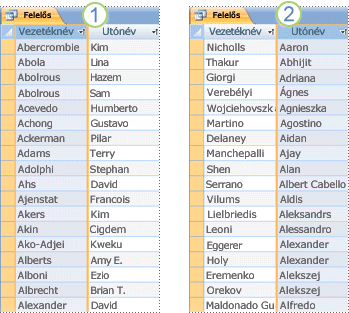
1. A LastName a legkülső mező, a FirstName pedig a legbelső mező
2. A FirstName a legkülső mező, a LastName pedig a legbelső mező
A rendezési sorrend alkalmazásakor fontos megjegyezni, hogy a számok, a szöveg és a speciális karakterek a számítógép kiválasztott nyelve és területi beállításai szerint vannak rendezve. Ha a Hozzáférési beállítások párbeszédpanelen megadott nyelvi és területi beállítások nem felelnek meg az Vezérlőpult-ben megadottaknak, előfordulhat, hogy az eredményként kapott rendezési sorrend nem felel meg az elvárásainak.
Az alapértelmezett nyelv vagy régió áttekintése vagy módosítása
Az Access nyelvi beállításainak áttekintéséhez kattintson a Fájl > Beállítások elemre. Az Adatbázisok létrehozása csoport Általános lapján tekintse át vagy módosítsa az Új adatbázis rendezési sorrendje lista értékét. Ha az alábbi nyelvek valamelyikét szeretné használni: afrikaans, albán, arab, baszk (baszk), bolgár, fehérorosz, katalán, holland, angol, feröeri, feröeri, német-standard, görög, héber, hindi, indonéz, olasz, maláj, portugál, orosz, szerb, szuahéli és urdu. Vegye figyelembe, hogy ez a beállítás csak az új adatbázisokat érinti. Ha ezt a beállítást egy meglévő adatbázisra szeretné alkalmazni, először tömörítse az adatbázist.
Az adatbázis tömörítése:
-
Kattintson az Adatbáziseszközök > Az adatbázis tömörítése és helyreállítása elemre.
A számítógép területi beállításainak áttekintéséhez lásd : A Windows területi beállításainak módosítása egyes adattípusok megjelenésének módosításához.
Rekordok rendezése nézetben
Megjegyzés: Az Accessben a jelentések rendezése kissé eltér a táblák, lekérdezések vagy űrlapok rendezésétől.
Tábla, lekérdezés vagy űrlap rendezése
Jelentés rendezése
-
Nyisson meg egy jelentést Elrendezés vagy Tervező nézetben.
-
Ha a Csoportosítás, rendezés és összeg ablaktábla nincs megnyitva, kattintson a Csoportosítás & Összegek csoportban (elrendezési nézetben a Formátum lapra vagy Tervező nézetben a Tervezés lapra), kattintson a Csoportosítás & Rendezés gombra.
-
Tegye a következők valamelyikét:
-
Ha a jelentés nincs csoportosítva és nem rendezve, kattintson a Csoport, rendezés és összeg ablaktáblán a Csoport hozzáadása elemre, majd válassza ki a legkülső rendezési mezőt. Kattintson a második legördülő nyílra, és válassza ki az értékek rendezési módját. Kattintson az Egyebek gombra, majd a fejlécszakasztól jobbra található nyílra, és válassza a fejlécszakasz nélkül lehetőséget. Ismételje meg ezeket a lépéseket minden rendezési mező esetében, alul a legbelső rendezési mezővel.
-
Ha a jelentés már csoportosítva vagy rendezve van, tekintse át a meglévő szinteket, és körültekintően végezze el a módosításokat. Mező módosításához használja az első legördülő nyilat. A sorrend módosításához kattintson a második legördülő nyílra. Ha egy csoportosítási szintet csak rendezési szintre szeretne módosítani, módosítsa a fejlécszakaszt fejlécszakasznélkül értékre.
-
Tipp: Ha egyetlen mezőre szeretne rendezni egy jelentést, nyissa meg a jelentést Elrendezés nézetben, kattintson a jobb gombbal a mezőre, és válassza ki a kívánt rendezési parancsot. Ha például az Életkor mezőt választja, kattintson a Rendezés legkisebbről a legnagyobbra vagy a Rendezés a legnagyobbtól a legkisebbig lehetőségre. Ha azonban a jelentés csoportosítva van, vagy ha több mező alapján szeretne rendezni, akkor a Csoportosítás, a Rendezés és az Összeg panelt kell használnia.
Tábla, lekérdezés vagy űrlap rendezése
-
Azonosítsa azokat a mezőket, amelyeken rendezni szeretne. Ha két vagy több mező alapján szeretne rendezni, azonosítsa azokat a mezőket, amelyek a legbelső és legtávolabbi rendezési mezőként fognak működni.
-
Kattintson a jobb gombbal a legbelső mezőnek megfelelő oszlopra vagy vezérlőelemre, és kattintson az egyik rendezési parancsra. A parancsok a kiválasztott mezőben található adatok típusától függően változnak.
Megjegyzés: Az Igen/Nem típusú mezők adatainak rendezésekor az "Igen", az "Igaz" vagy a "Be" érték "Kiválasztva", a "Nem", a "Hamis" vagy a "Ki" érték pedig "Töröltnek" minősül. Az ilyen típusú mezők alapértelmezett megjelenítése egy jelölőnégyzet, de beállíthatja úgy, hogy szövegdobozként vagy kombinált listaként jelenjen meg. Ha az ilyen típusú mezők megjelenítését szövegdobozra vagy kombinált listára módosítja, az továbbra is "Kijelölve" vagy "Törölve" lesz.
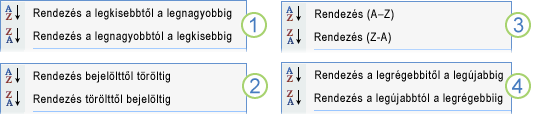
1. Szám, Pénznem, Számláló
2. Rövid szöveg (szöveg), Hosszú szöveg (Feljegyzés), Hivatkozás
3. Igen/Nem
4. Dátum/idő
-
Ismételje meg az előző lépést minden rendezési mezőnél, a legkülső rendezési mezővel végződve.
A rendszer átrendezi a rekordokat a rendezési sorrendnek megfelelően.
Megjegyzés: Ha egy szövegmező null és nulla hosszúságú karakterláncokat tartalmaz, növekvő sorrendben rendezve először a null értékeket tartalmazó rekordok jelennek meg, majd a nulla hosszúságú karakterláncokat tartalmazó rekordok, majd a nem üres értékeket tartalmazó rekordok.
Megtudhatja, hogyan kezeli a rendszer a speciális karaktereket, a kezdő szóközöket és a negatív értékeket a rendezés során
Ha egy mező értéke speciális karakterrel kezdődik – például kötőjellel, zárójellel vagy más szimbólummal –, a következő viselkedést fogja megfigyelni növekvő sorrendbe rendezéskor:
-
A szóköz karakterrel kezdődő értékek alfanumerikus értékek előtt jelennek meg.
-
Az idézőjelek közé foglalt értékek szóközzel kezdődő, de alfanumerikus értékeket megelőző értékeket követnek.
-
A mínuszjellel (-) kezdődő értékek a pluszjellel (+) kezdődő értékek előtt szerepelnek.
-
Az összes többi szimbólum esetében a sorrend a karakterek ASCII-karakterkódjainak megtekintésével határozható meg. A dollár szimbólum ($) kódja például 36, az egyenlőségjel (=) kódja pedig 61, így a $-val kezdődő értékek az =-val kezdődő értékek előtt jelennek meg.
A sorrend felülbírálásához figyelmen kívül hagyhatja a mező összes értékének első karakterét. Ez a technika akkor működik, ha a mező értékei mindig egyetlen speciális karakterrel kezdődnek, például mínuszjellel vagy ugyanannyi speciális karakterrel – így tudja, hogy hány karaktert kell figyelmen kívül hagyni. A részleges értékek szerinti rendezéssel kapcsolatos részletes információkért tekintse meg a Rekordok rendezése a mezők részleges értékei alapján című cikket. Ha a figyelmen kívül hagyandó karakterek száma változó, megadhat egy egyéni rendezési sorrendet. Részletes információkat a Rekordok rendezése egyéni sorrendben című cikkben talál.
-
Ne feledje, hogy egyetlen mezőből nem távolíthat el rendezési sorrendet. Ha el szeretné távolítani a rendezést az összes rendezési mezőből, a Kezdőlap lap Rendezés & szűrő csoportjában kattintson a Minden rendezés törlése gombra, majd alkalmazza a kívánt rendezési sorrendet.
További rendezési forgatókönyvek
A rendezési parancsok használatakor a rendszer a mező adattípusát és az egyes mezők teljes értékeit használja a rekordok sorrendjének meghatározására. De mi a teendő, ha a szöveges értékeket ( például hétfő, kedd stb.) egyéni sorrendben, nem betűrendben szeretné rendezni? Vagy egy IP-címeket tartalmazó szövegmezőt szeretne rendezni? Ha a rendezési parancsok nem teljesítik a rendezési igényeket, tekintse meg a következő témaköröket:
-
A rekordok rendezése a mezőérték egy része alapján Egy mező első néhány vagy utolsó karaktere alapján szeretné rendezni a rekordokat? Ha kényelmesen ír egyszerű kifejezéseket, ebből a témakörből megtudhatja, hogyan nyerhet ki részleges értékeket kifejezések használatával.
-
A rekordok rendezése a kis- és a nagybetűket megkülönböztető sorrendbe Az Access figyelmen kívül hagyja a szöveges értékek kis- és nagybetűit. Például a smith és a smith értékek ugyanúgy lesznek kezelve, és nem szabályozható, hogy melyik jelenjen meg először. Ha megkülönbözteti a kis- és nagybetűk rendezését, olvassa el ezt a témakört.
-
Rekordok rendezése szövegmezőben tárolt numerikus értékek alapján A rekordok az egyes számjegyek szerint vannak rendezve, nem pedig a numerikus értéken? Ha például a 11 és a 121 értéket tartalmazó rekordok a 2 vagy 25 értéket tartalmazó rekordok előtt jelennek meg, tekintse meg ezt a cikket.
-
Rekordok rendezése egyéni sorrendben Ha bizonyos értékeket, például a napok nevét (hétfő, kedd stb.) vagy az alkalmazottak beosztását (vezető, igazgató) szeretne az Ön számára értelmezhető sorrendbe rendezni, olvassa el ezt a cikket.
-
IP-címek rendezése Az IP-címeket tároló mező több számot és pontot (.), így egy egyszerű szöveg vagy numerikus rendezés nem fog működni az IP-címek esetében. Ebből a témakörből megtudhatja, hogyan rendezheti az IP-címeket.
Rendezési sorrend eltávolítása
-
Ha el szeretne távolítani egy rendezési sorrendet egy táblából, lekérdezésből vagy űrlapból, kattintson a Kezdőlap lap Rendezés & szűrő csoportjában a Minden rendezés törlése gombra.
Ezzel eltávolítja a rendezési sorrendet a nézet összes mezőjéből.
-
Ha el szeretne távolítani egy rendezési sorrendet egy jelentésből, nyissa meg a Csoportosítás, rendezés és összeg ablaktáblát úgy, hogy a Csoportosítás & Rendezés elemre kattint a Csoportosítás & Összegek csoportban (Elrendezés nézet Formátum lapján, Tervező nézetben a Tervezés lapon). Ezután kattintson az eltávolítani kívánt rendezési szintre, majd a Törlés gombra. A rendezési mezőnek megfelelő bejegyzések a Rendezés szempontja szavakkal kezdődnek. Kerülje a Csoportosítási szemponttal kezdődő bejegyzések törlését, mert az megváltoztatja a jelentés tervét.
Rendezési sorrend mentése objektummal
A rendszer automatikusan menti az utoljára alkalmazott rendezési sorrendet a táblával, lekérdezéssel, űrlappal vagy jelentéssel. Ha azt szeretné, hogy az automatikusan alkalmazva legyen az objektum következő megnyitásakor, győződjön meg arról, hogy az objektum OrderByOnLoad tulajdonsága Igen értékre van állítva.
Mivel a legutóbb alkalmazott rendezési sorrend időről időre változik, érdemes lehet állandó (vagy alapértelmezett) rendezési sorrendet meghatározni. Megadhatja egy lekérdezés vagy jelentés alapértelmezett rendezési sorrendjét. Fontos megjegyezni, hogy bár az alapértelmezett rendezési sorrendet nem írja felül az aktuális vagy az utoljára mentett rendezési sorrend, csak akkor lép érvénybe, ha az aktuális vagy utolsó mentett rendezési sorrendet eltávolítják a nézetből.
-
Egy lekérdezés alapértelmezett rendezési sorrendjének meghatározásához nyissa meg Tervező nézetben. Adja hozzá a rendezési mezőket a tervezőrácshoz, és a Rendezés sorban adja meg a kívánt sorrendet.
-
A jelentés alapértelmezett rendezési sorrendjének meghatározásához használja a Csoportosítás, Rendezés és Összeg panelt Elrendezés vagy Tervező nézetben. Részletes információkért tekintse meg a Jelentés rendezése című szakaszt.
Az alapértelmezett rendezési sorrendben rendezett rekordok megtekintéséhez kattintson a Kezdőlap lap Rendezés & szűrő csoportjában a Minden rendezés törlése gombra. Ezzel eltávolítja az aktuális vagy utoljára mentett szűrőt a nézetből, és lehetővé teszi a rekordok alapértelmezett sorrendben történő megtekintését.










